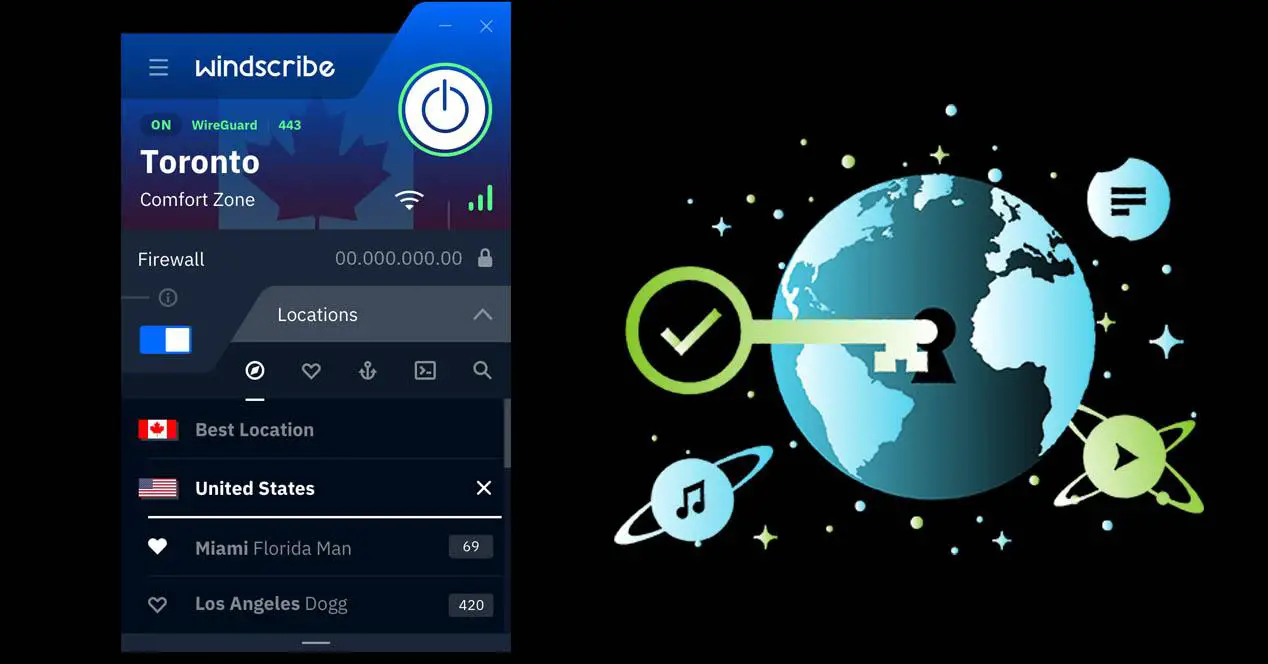
Nous sommes de plus en plus conscients des dangers qui nous menacent, et que nous avons de moins en moins d'intimité. L'un des moyens les plus simples et les plus efficaces de faire les deux serait d'utiliser un VPN. Son utilisation nous procurera un plus grand anonymat et également une plus grande sécurité. Dans ce tutoriel, nous allons apprendre à installer et configurer le VPN gratuit Windscribe et nous analyserons également ses performances.
Qu'est-ce qu'un VPN?
VPN vient de l'acronyme en anglais virtuel privé Réseau , qui traduit signifie réseau privé virtuel. Avec un VPN, nous pouvons disposer d'une technologie de réseau informatique qui permet une extension sécurisée du réseau local sur un réseau public ou non contrôlé, comme Internet. Le mode de fonctionnement consiste à établir une connexion virtuelle point à point, grâce à l'utilisation de connexions dédiées qui peuvent être cryptées ou non.

Quant aux exemples typiques d'utilisation d'un VPN ayant Internet comme lien, ils pourraient connecter deux ou plusieurs bureaux d'une entreprise. Aussi une autre chose très actuelle serait de permettre la connexion depuis le domicile ou un autre endroit aux travailleurs d'une entreprise pour pouvoir travailler. C'est ce que nous appelons le télétravail ou le travail à distance.
Concernant les avantages que nous offre un VPN, en plus d'améliorer notre confidentialité, c'est qu'il évite le géoblocage, masque notre trafic à notre fournisseur Internet, nous permet de naviguer de manière plus anonyme et peut être utilisé pour masquer les téléchargements P2P. Cependant, il a un inconvénient important, c'est que la vitesse de connexion est généralement inférieure à notre vitesse contractée. Pour cette raison, il est conseillé de louer un VPN de qualité car ils offrent une vitesse, une sécurité et une meilleure préservation de notre anonymat.
Windscribe VPN : ce que ce VPN gratuit nous offre
Windscribe est un VPN qui nous permettra de surfer sur Internet en privé. En ce sens, il cryptera notre activité de navigation, bloquera les publicités et accédera au contenu de divertissement. De plus, les entreprises surveillent et vendent nos données personnelles.
Ce que fait Windscribe, c'est crypter notre activité, il ne filtre jamais nos DNS informations et il ne nous suivra jamais. Grâce à ce service, notre adresse IP est masquée. Ainsi, il nous offre un accès privé et sans restriction aux sites de divertissement, d'actualités et aux contenus bloqués dans plus de 60 pays différents.
Quant aux fonctionnalités que Windscribe nous propose, elles sont :
- Un vaste réseau avec des serveurs dans plus de 63 pays et 110 villes.
- ROBERT est une option qui bloque les adresses IP et les domaines publicitaires de votre choix sur tous vos appareils.
- Il n'a pas d'enregistrement d'identification basé sur l'IP et la date/heure.
- Il utilise le cryptage AES-256 avec authentification SHA512 et une clé RSA de 4096 bits.
- Nous pouvons générer des configurations OpenVPN, IKEv2, WireGuard et SOCKS pour tous nos appareils.
- Redirection de port pour accéder aux ressources internes en toute sécurité.
- Il peut fonctionner en mode split tunnel, dans lequel nous pouvons choisir quelles applications passent par le VPN et lesquelles ne le font pas.
Une autre chose à noter est qu'il existe une version gratuite et une version payante. Si vous voulez vérifier les prix, vous pouvez le faire ici .
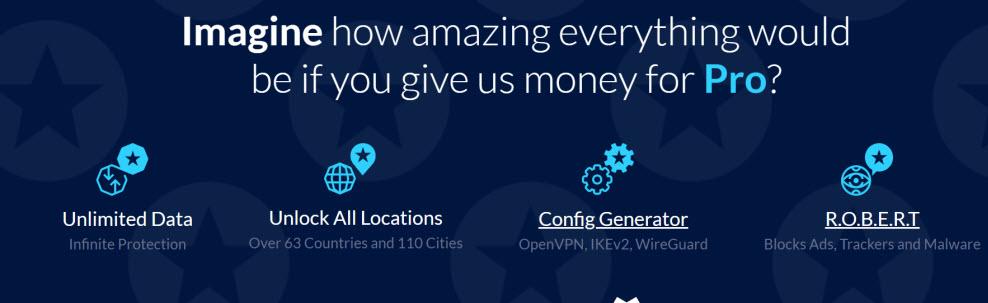
La principale différence est que la version payante offre des données illimitées et un accès à tous les emplacements, ce qui nous permet de choisir plus de pays et de villes.
Les différentes façons dont nous pouvons utiliser Windscribe
La première consiste à utiliser son application de bureau qui, avec son pare-feu fonction, est capable de bloquer toute connectivité à l'extérieur du tunnel pour éliminer toutes sortes de fuites. De plus, il nous permet de transformer notre ordinateur en un point d'accès Wi-Fi sécurisé. Nous pouvons également créer un serveur proxy sur notre réseau pour d'autres ordinateurs. Celui-ci, qui est celui qui offre le plus de possibilités, est celui que nous allons apprendre à installer et à configurer plus tard. Il a des versions pour Windows, MAC et Linux/Unix.
La seconde serait par l'utilisation de extensions pour le navigateur . Avec des fonctions pour choisir automatiquement le meilleur emplacement pour nous, bloquer les publicités et les trackers qui nous suivent sur Internet et changer le fuseau horaire pour que nous semblions être dans le pays auquel nous sommes connectés. De plus, il bloque WebRTC pour empêcher les fuites hors du tunnel et simule le GPS à l'emplacement proxy connecté. En ce sens, il a des extensions pour Chrome, Firefox, Operaet Edge.
Le troisième est avec application mobile en Android, IOS et Blackberry. Mais il y a encore plus car il prend en charge KODI, les routeurs et plus encore. Vous pouvez télécharger celui dont vous avez besoin à partir du Téléchargement de Windscribe .
Installation de Windscribe sous Windows
Si nous cliquons sur le Lien de téléchargement Windscribe dans la section précédente, vous obtiendrez un écran comme celui-ci :
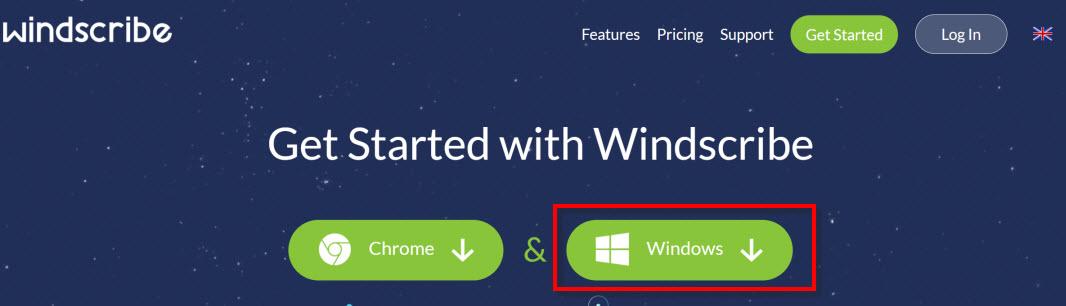
Puis on clique sur le Windows et attendez le téléchargement du programme d'installation. Une fois le téléchargement terminé, nous exécutons le fichier que nous avons téléchargé et ce qui suit apparaîtra :
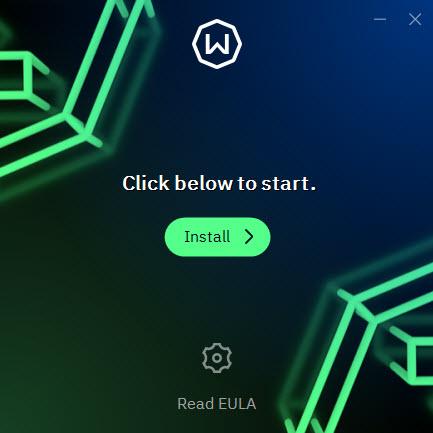
Ici, il vous suffit de cliquer sur le Installer bouton. L'installation n'offre aucune complexité et il ne nous demandera de rien configurer tant qu'il n'est pas terminé. Dès qu'il se termine, cet écran apparaît :
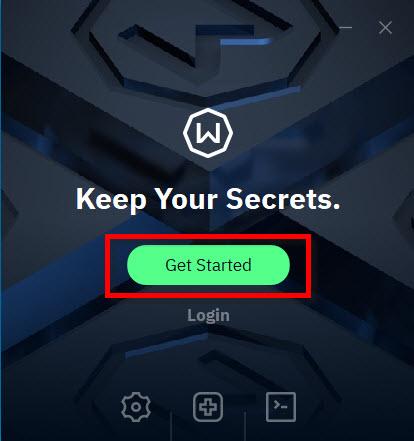
Vient maintenant le temps de la configuration dans laquelle nous avons deux options :
- Débuter : utilisé pour créer un compte pour utiliser Windscribe.
- Connexion : pour pouvoir se connecter à l'application. Si nous avons déjà un compte nous pouvons le faire directement et sinon nous reviendrons ici après l'avoir créé.
Dans notre cas, comme nous n'avons pas de compte, nous cliquons sur le Débuter bouton:
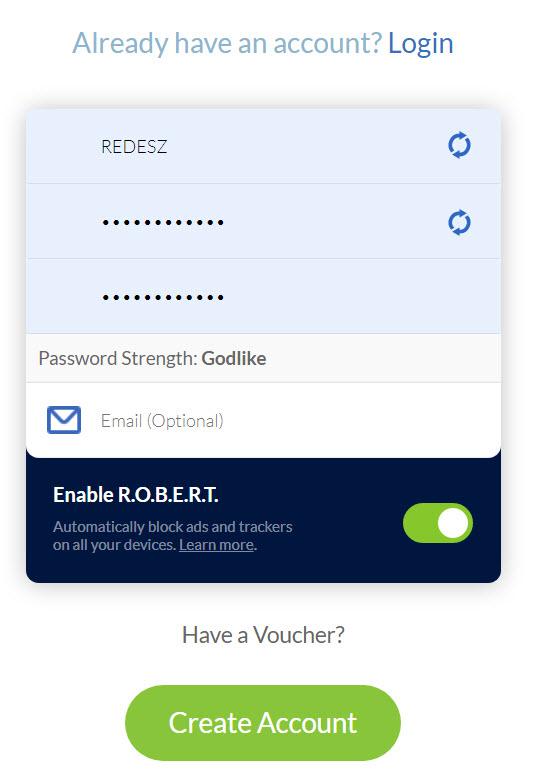
Dans cette section, nous créons notre compte Windscribe en choisissant notre nom d'utilisateur et en répétant le mot de passe deux fois. Les deux flèches qui forment un cercle sont utilisées pour générer aléatoirement un nom d'utilisateur et un mot de passe. le email est facultatif, mais il sert d'enregistrement de récupération et vous donne plus de Go de données. Quand nous avons tout fait, cliquez sur Créer un compte et il nous offrira ces informations :
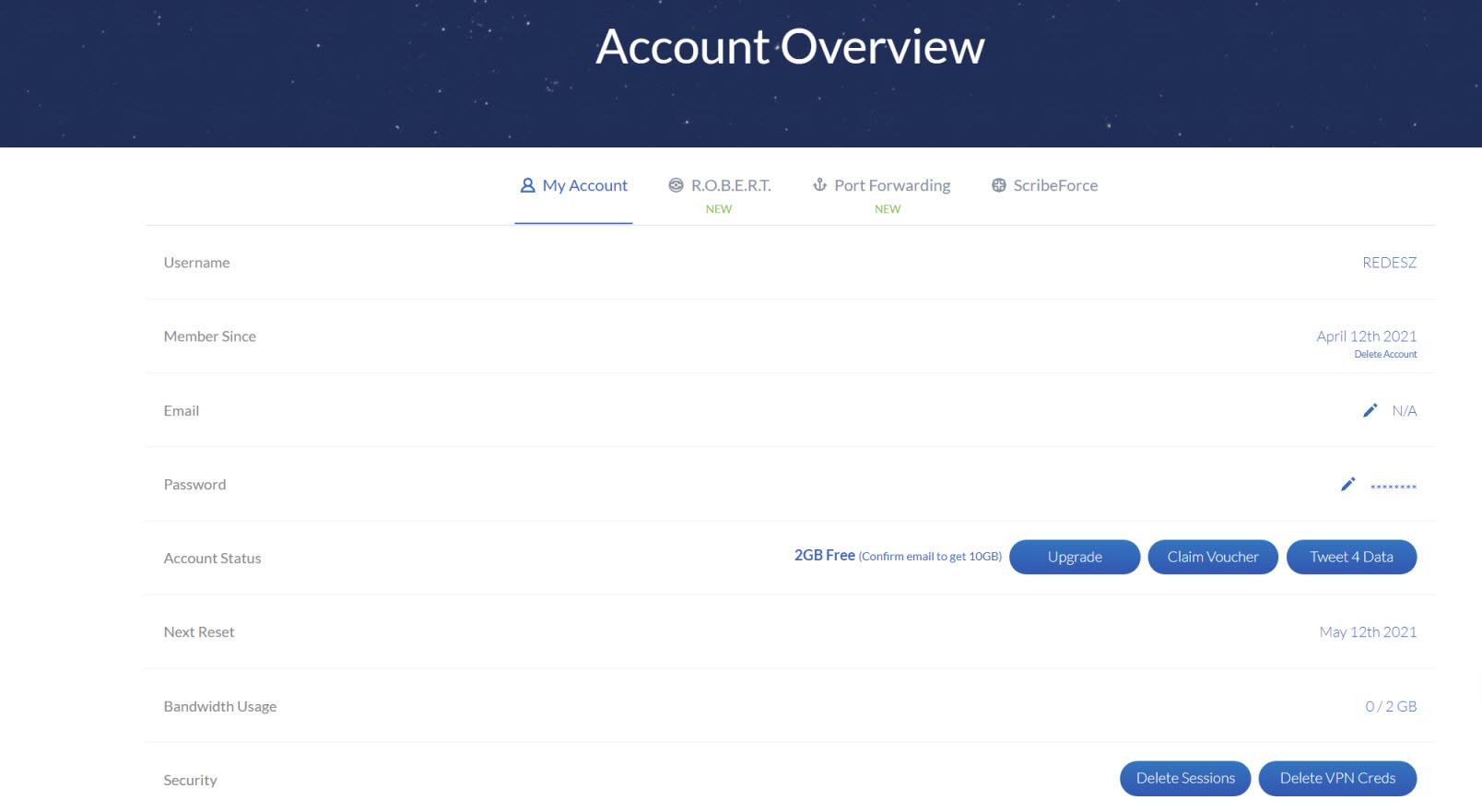
Ici, vous pouvez voir l'importance d'avoir un e-mail, car au lieu de 2 Go gratuits, nous pourrions obtenir 10 Go. Pour terminer la configuration, la prochaine étape que nous devons franchir est d'aller à la Connexion bouton dont nous avons déjà parlé. Là, nous entrerons les mêmes données du compte que nous venons de créer.
Fonctionnement, options et test de performances de Windscribe
Une fois que nous avons entré les informations d'identification de notre compte, nous sommes prêts à l'utiliser et un écran comme celui-ci apparaîtra :
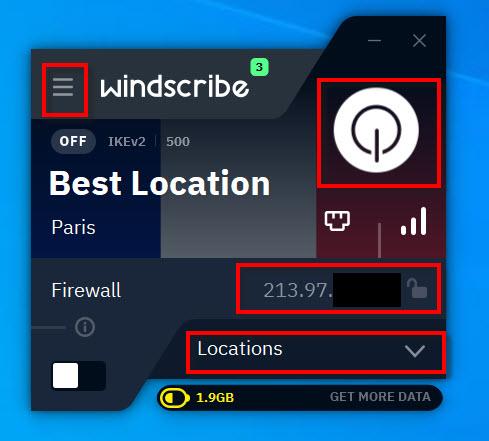
Nous avons quatre sections de Windscribe que vous devez connaître et que vous avez cochées dans des cases rouges :
- La icône avec trois bandes horizontales où vous pouvez accéder aux options de configuration.
- Le VPN bouton d'alimentation.
- Nos IP actuelle .
- Implantations qui nous permettent de choisir entre différents pays et villes.
Juste en dessous de la dernière option, nous avons les données disponibles qu'il nous reste. Si nous cliquons sur le bouton options, nous pouvons voir ceci :
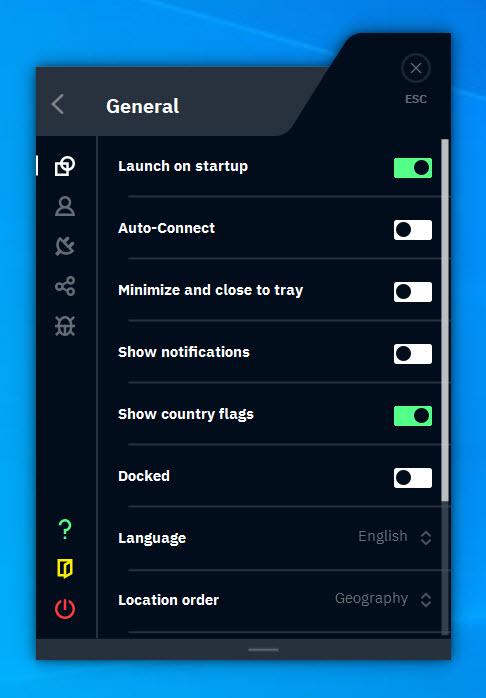
Dans ce cas, nous avons les options typiques pour que le programme démarre avec Windows et se connecte automatiquement si nous cliquons sur la deuxième option. Il propose également de nombreuses autres options que vous pouvez explorer, même si, comme il est standard, il fonctionne déjà correctement et en toute sécurité. Si nous cliquons sur Implantations nous pouvons choisir entre différents pays et villes. En ayant une version gratuite, il ne nous laissera que choisir entre le meilleur emplacement et certaines villes des États-Unis et du Canada.
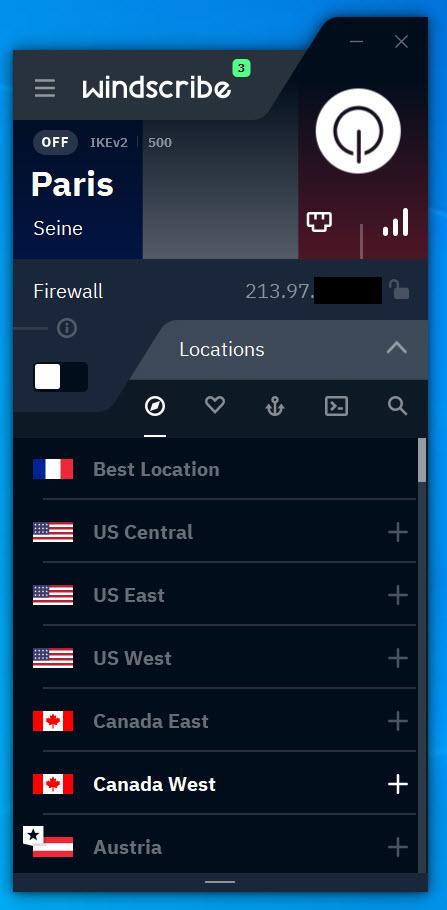
Maintenant, pour changer notre emplacement, nous allons double-cliquer sur Meilleur emplacement ou en cliquant sur le bouton d'alimentation. Dans ce cas, il nous a localisés à Paris.
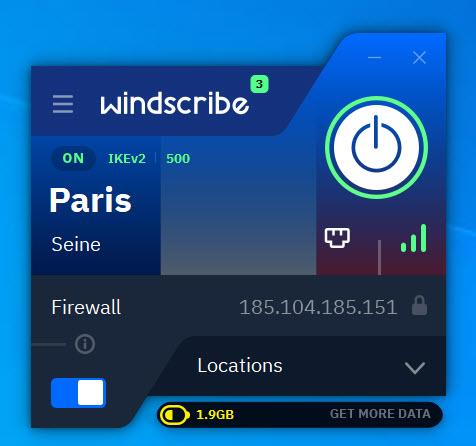
Nous allons vérifier que notre IP a changé dans laquelle se trouve my.net. Avant que notre adresse IP d'origine ne commence par 213, elle commence maintenant par 185.
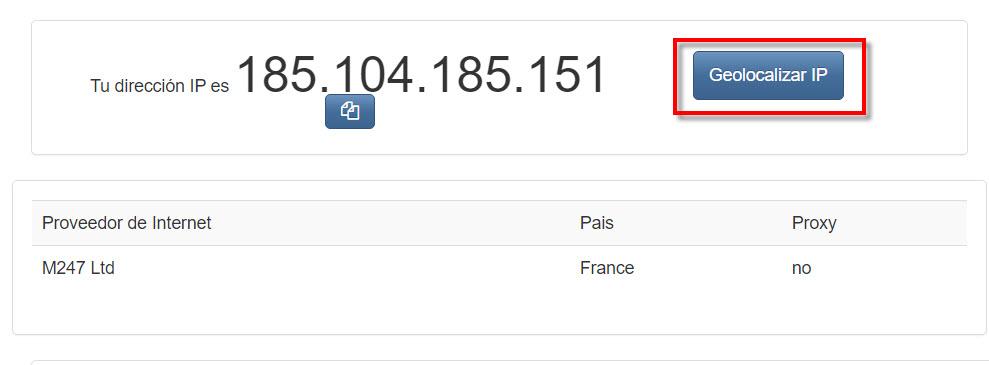
Comme prévu, il nous a localisé en France, mais comme nous voulons une localisation plus précise, nous cliquons sur Géolocaliser IP . Si nous le faisons, nous verrons que nous avons été confirmés à Paris.
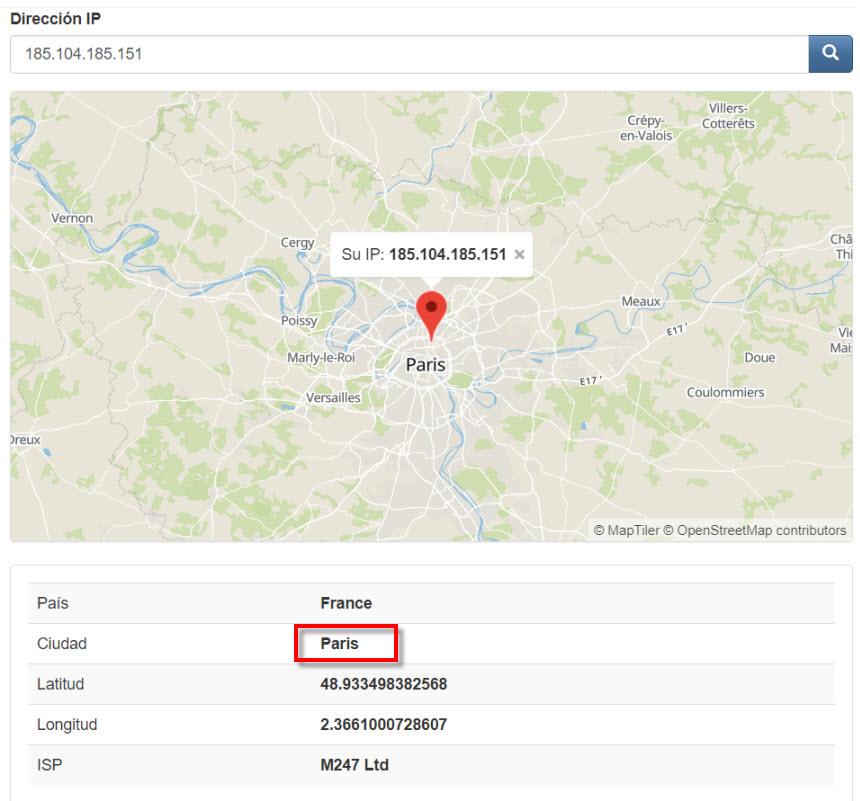
Pour mesurer les performances, nous allons faire un test de vitesse. Voici les résultats sans le VPN en place :

Si nous activons le VPN Windscribe à Paris, nous obtenons ces résultats :

Ici, vous pouvez voir que la vitesse a considérablement diminué, ce qui était prévisible, et que la latence a également augmenté. Pour effectuer des tâches de base et maintenir la confidentialité est suffisant. La seule chose que les données proposées par Windscribe pourraient bientôt devenir insuffisantes, à moins que nous ne les utilisions uniquement pour la navigation. Si nous voulons déjà des vitesses plus élevées que nous pourrions obtenir sur des serveurs espagnols et un trafic illimité, nous devons opter pour une version payante.